IP地址错误无法上网的三种修复方法
最近有用户反映自己的电脑用了一会,突然就不能上网了,检查之后发现是IP地址错误网络无法连接,遇到这种问题我们要如何解决?大家可以尝试本文提供的三种方法,操作并不难,希望可以帮到大家。
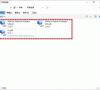
更新日期:2022-09-11
来源:系统部落
ping属于一种通讯协议,指的是对一个域名发送测试数据文件,看网址能否正常的回应而且统计分析时间,进而看来出测试网络是不是连接,能帮助我们去分析网络常见故障。那我们要怎样设置ping网络ip地址?下面一起来看看详细的教程。
怎么ping网络地址?
1、首先按下快捷键“win+r”打开运行。
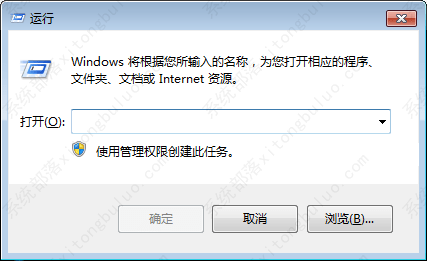
2、然后输入“cmd”后按回车键,进入命令提示符。
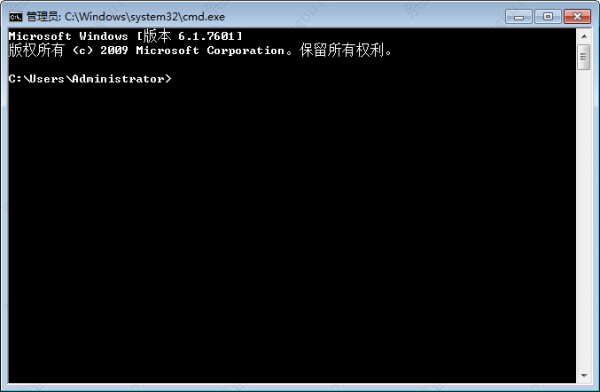
3、先输入ipconfig/all,然后回车看看,看路由器的网关和运营商的网关即可。
输入“ipconfig”按回车。
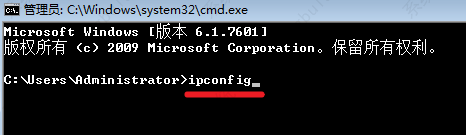
4、即可看到IP地址。
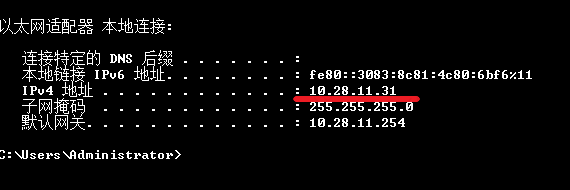
5、输入ping +ip地址(ping后面有一个空格)。
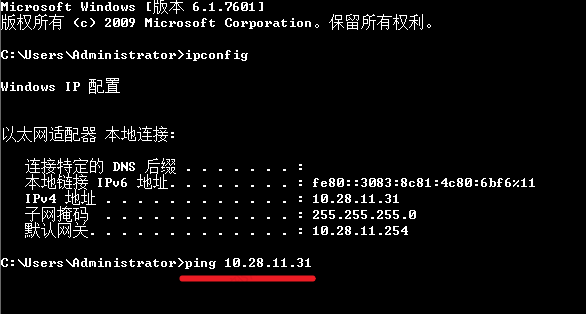
6、网络无异常会显示“丢失=0”(时间越小越好,单位毫秒)。
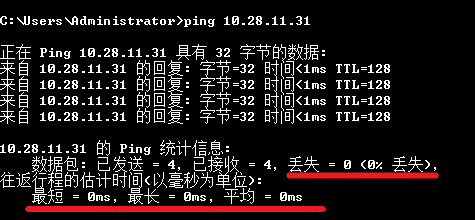
7、网络不通则会出现“传输失败”。
8、输入Ping www.baidu.com -t再回车。
-t的意思就是一直Ping下去。
9、如果想更准确的测试,需要Ping大包或者时间久一些。
大概几分钟后,按住键盘的“Ctrl+C”,终止它继续Ping下去,让我们来看看网络连接的状态吧。
10、主要看两个地方,一是看看有没有丢包,二是有没有延时。
在图片丢失率为0,但是有一些延时,不过对于家用的话不算大问题,是正常现象。
IP地址错误无法上网的三种修复方法
最近有用户反映自己的电脑用了一会,突然就不能上网了,检查之后发现是IP地址错误网络无法连接,遇到这种问题我们要如何解决?大家可以尝试本文提供的三种方法,操作并不难,希望可以帮到大家。
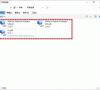
打印机的ip地址怎么改?打印机修改ip地址方法
ip地址是主机在网络中表明身份的唯一标识,一般情况下我们看到联网的PC上都需要有ip地址,这样才能正常通信,我们的打印机也有ip地址,那打印机的ip地址怎么改呢,首先我们打开电脑的设置选项,找到打印机和扫描仪选项,接着打开打印机属性页面,最后点击端口的配置选项就能改打印机的ip地址。

怎么看电脑ip地址?查看ip地址的cmd命令
有时候需要使用电脑的ip地址来连接打印机、查看路由器连接用户,那你知道你电脑的ip地址吗?查看电脑ip地址最简洁方便的方法就是使用cmd命令。下面小编就来教教大家用cmd命令查看ip地址的具体方法,包括了win10和linux两个系统。

电脑上怎么查看打印机的ip地址?三种方法教给你!
打印机是我们经常要用到的办公工具,但是很多的用户在需要使用ip地址的时候就不行了,也不知道怎么查看打印机的ip地址,其实使用运行就可以查看,看看怎么操作吧。

ip地址配置错误,网络无法连接,可以尝试使用这种方法解决
大家在使用电脑的时候,是否有遇到“IP地址错误,网络无法接通”的提示,网上的教程都是教大家如何通过路由器查询正确的IP地址,虽然方法很管用,但是操作起来比较麻烦,下面小编就教大家一种比较简单的方法。

WinXP怎么查看IP地址?
WinXP是推出比较久的操作系统了,但是还有用户不知道怎么查看电脑的IP地址。那么下面小编就给大家分享一下WinXP查看电脑IP地址的两种方法。
